- Автор Jason Gerald [email protected].
- Public 2024-01-15 08:18.
- Соңғы өзгертілген 2025-01-23 12:24.
Бұл wikiHow сізге белгілі бір қосымшаларды жүктеуді (оның ішінде автоматты жаңартуларды) бұғаттау арқылы, сонымен қатар қолданбалар арқылы хабарландыруларды жіберуді болдырмау арқылы Android құрылғысын басқаруды алуға үйретеді.
Қадам
4 -ші әдіс 1: Google Family Link пайдалану
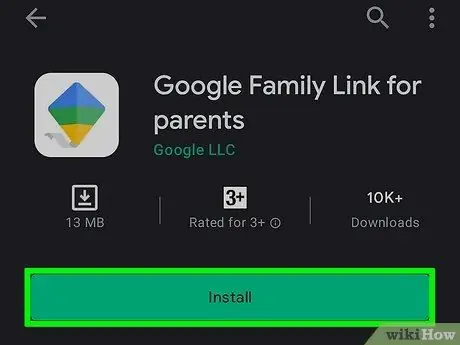
Қадам 1. Google Family Link жүктеп, орнатыңыз
Family Link - бұл Google -дің ата -ана бақылауының ресми қосымшасы. Телефоныңызға ата -аналарға арналған Google Family Link, ал балаңызға/жасөспірімдерге арналған Google Family Link балаңыздың телефонына/құрылғысына орнатылуы керек.
Баланың құрылғысына орнатылған қолданбаларды бұғаттау үшін осы әдісті қолданыңыз
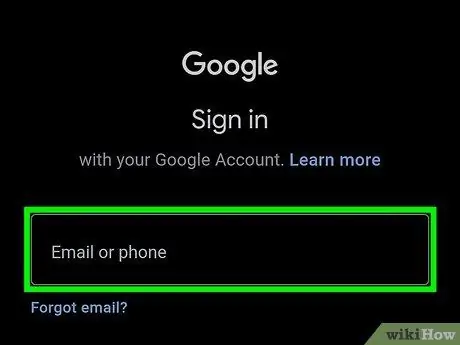
Қадам 2. Google Family Link жүйесіне кіріңіз
Сіз телефондағы ата -ананың Google есептік жазбасына және баланың құрылғысындағы баланың Google есептік жазбасына кіруіңіз керек.
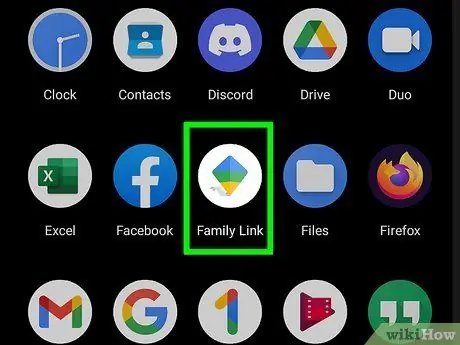
Қадам 3. Телефоныңызда Google Family Link ашыңыз
Бұл қолданба белгішесі сары, жасыл және көк.
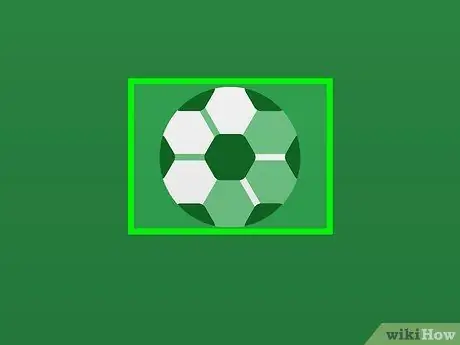
Қадам 4. Бала есептік жазбасын түртіңіз
Бұл есептік жазбада балаңыздың профиль суреті бар.
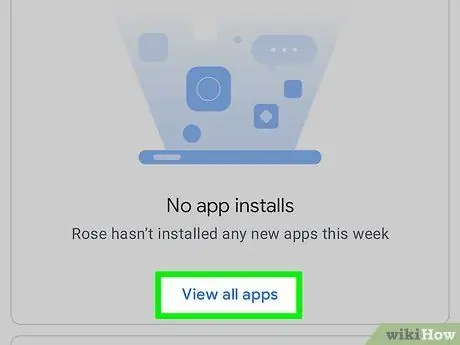
Қадам 5. Қосымша түймесін түртіңіз астында «Орнатылған қосымшалар.
" Бұл бөлімде балаңыздың құрылғысына орнатылған әр түрлі қосымшалар тізімі берілген.
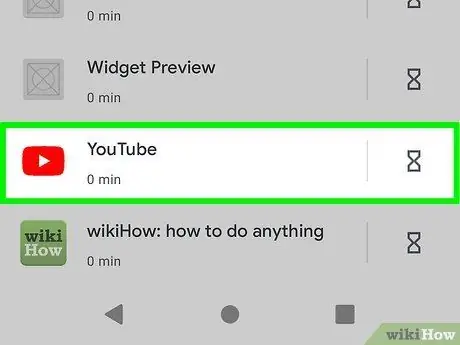
Қадам 6. Бұғаттағыңыз келетін қолданбаны түртіңіз
Қолданбаның параметрлері ашылады.
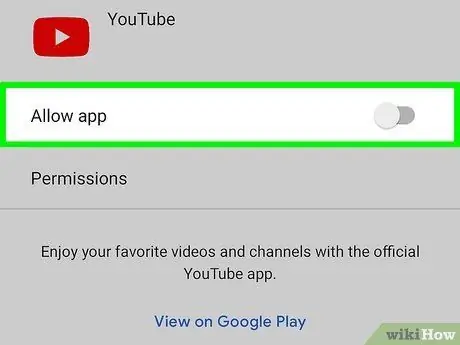
Қадам 7. «Қолданбаға рұқсат ету» жанындағы қосқышты сырғытыңыз
" Осылайша, қосымша бұғатталады және оны баланың құрылғысында ашу мүмкін болмайды.
2 -ші әдіс 4: Play Store -дан қосымшаларды жүктеуді бұғаттау
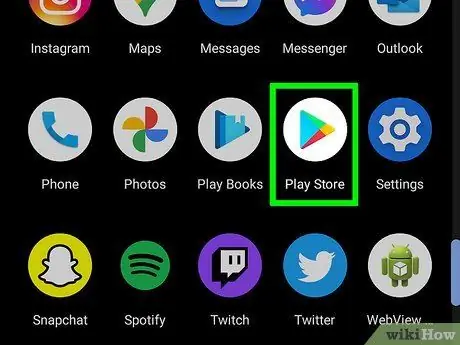
Қадам 1. Play Store ашыңыз
Әдетте сіз бұл қолданбаны бетте/қолданба тартпасында таба аласыз.
Пайдаланушылардың жас ерекшеліктеріне сәйкес келмейтін қосымшаларды жүктеуін шектейтін ата-ана бақылауын орнату үшін осы әдісті қолданыңыз
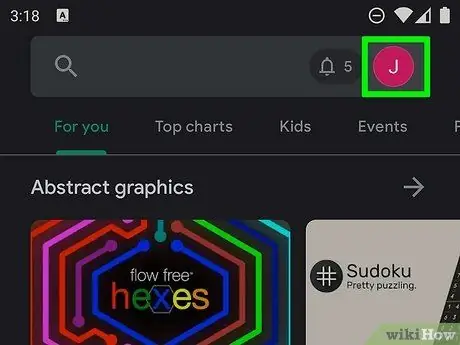
Қадам 2. Google есептік жазбасының профиль фотосуретін түртіңіз
Ол экранның жоғарғы оң жақ бұрышында орналасқан.
Егер сіз Google есептік жазбаңыз үшін фотосуретті таңдамаған болсаңыз, ортасында инициалдары бар түрлі -түсті шеңберді көресіз
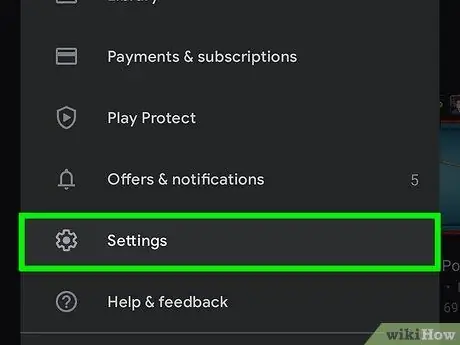
Қадам 3. Экранды сипап өтіп, Параметрлер түймесін түртіңіз
Бұл опция мәзірдің төменгі жағында орналасқан.
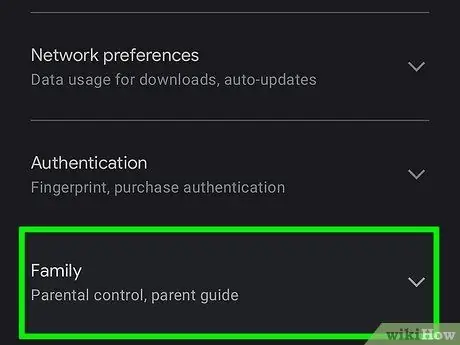
Қадам 4. Отбасы түймесін түртіңіз
Бұл түйме Параметрлер мәзірінің төменгі жағында орналасқан. Осыдан кейін Google Play дүкенінде ата -ана бақылауын орнатуға болады.
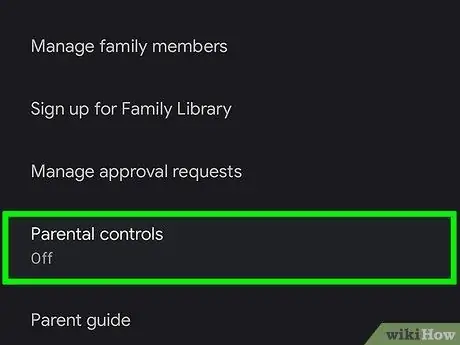
Қадам 5. Төмен жылжып, Ата -ана бақылауын таңдаңыз
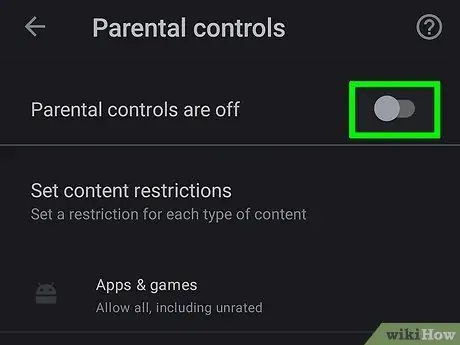
Қадам 6. Коммутаторды позицияға сырғытыңыз
Енді сізден PIN кодын енгізу сұралады.
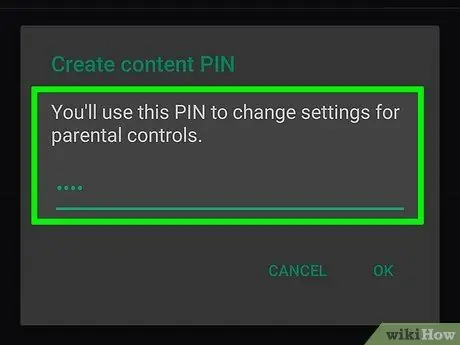
Қадам 7. PIN кодын енгізіп, OK түймесін түртіңіз
Есте сақтай алатын кодты таңдаңыз, себебі сізге болашақ бақылауды немесе шектеулерді айналып өту үшін қажет болады.
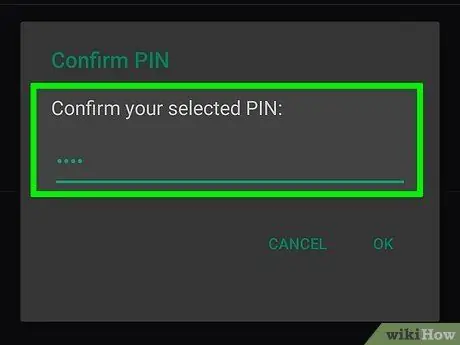
Қадам 8. Кодты растаңыз және OK түймесін түртіңіз
Енді ата -ана бақылауы сәтті іске қосылды.
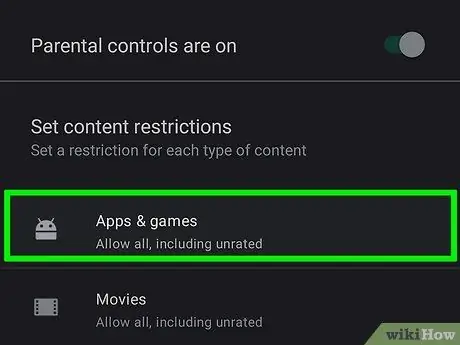
Қадам 9. Қолданбалар мен ойындарды түртіңіз
Жас топтарының тізімі көрсетіледі.
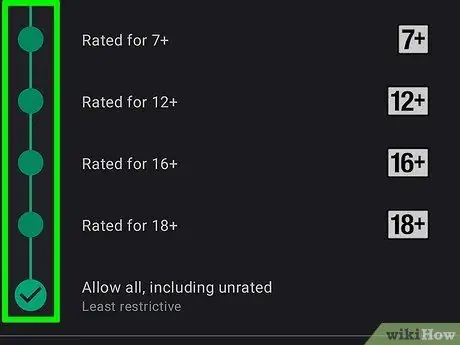
Қадам 10. Топтық шекті немесе жас деңгейін таңдаңыз
Таңдау пайдаланушы жүктеуге рұқсат етілген мазмұнға байланысты болады. Қолданбаны жасаушы Play Store дүкенінде қосымшаны тіркеген кезде пайдаланушының жас ерекшелігі туралы ақпаратты енгізеді.
- Егер сіз ересектерге арналған мазмұнды қамтитын қолданбаларды бұғаттағыңыз келсе, бірақ жасөспірімдерге арналған қосымшаларға қарсы болмасаңыз, «таңдаңыз. Жасөспірім ”.
- Барлық жастағы адамдарға жарамдыларды қоспағанда, барлық қосымшаларды бұғаттау үшін «таңдаңыз. Барлығы ”.
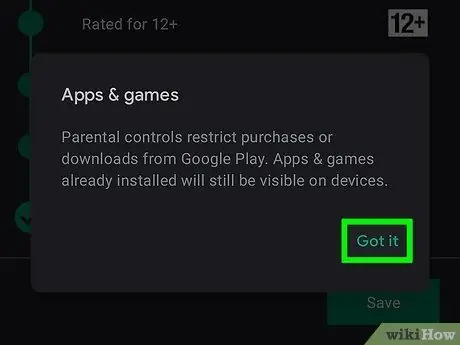
Қадам 11. Растау терезесінде OK түймесін түртіңіз
Бұл хабар сіз орнатқан опцияларға байланысты болашақта Play Store -дан қолданбаларды жүктеу шектелетінін хабарлайды.
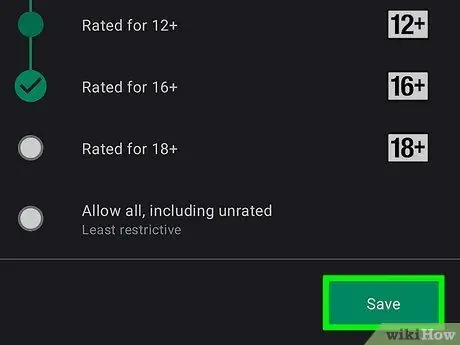
Қадам 12. САҚТАУ түймесін түртіңіз
Ата -ана шектеулері қосылғаннан кейін, құрылғы пайдаланушылары Play Store дүкенінен өз жас санатына жатпайтын қосымшаларды орната алмайды.
-
Шектеулерді өшіру үшін « Ата -ана бақылауы »Түймесін басып, қосқышты өшіру күйіне сырғытыңыз
- Немесе Family Link қолданбасы арқылы Google Play жүктеулері мен сатып алуларына ата -ана бақылауын енгізіңіз. Ол үшін Family Link қолданбасын ашып, балаңыздың есептік жазбасын таңдаңыз. Түрту Параметрлерді басқару және Google Play басқару элементтері. Осыдан кейін таңдаңыз Қолданбалар мен ойындар және қалаған ата -ана бақылауының деңгейін орнатыңыз.
3 -ші әдіс 4: Қолданбаның жаңартуларын бұғаттау
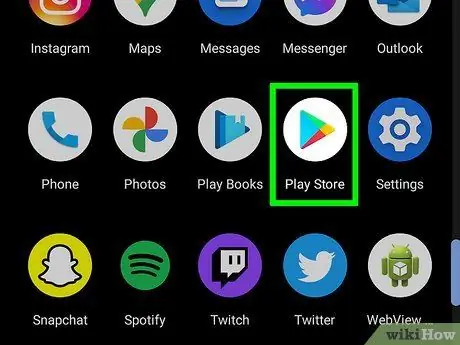
Қадам 1. Play Store ашыңыз
Әдетте сіз бұл қолданба белгішесін бетте/қолданба тартпасында таба аласыз.
Қолданбаның соңғы нұсқасына автоматты түрде жаңартылуын болдырмау үшін осы әдісті қолданыңыз
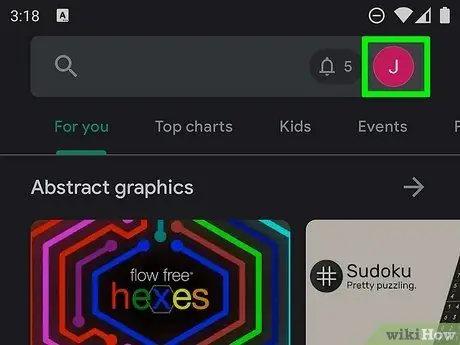
Қадам 2. Профильдік фотосуретті түртіңіз
Ол экранның жоғарғы оң жақ бұрышында орналасқан.
Егер сіз Google есептік жазбаңыз үшін фотосуретті таңдамаған болсаңыз, ортасында инициалдары бар түрлі -түсті шеңберді көресіз
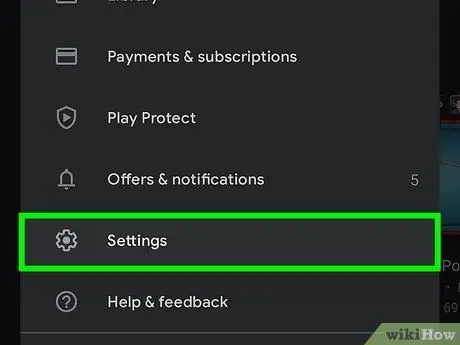
Қадам 3. Экранды сипап өтіп, Параметрлер түймесін түртіңіз
Бұл опция мәзірдің төменгі жағында орналасқан.
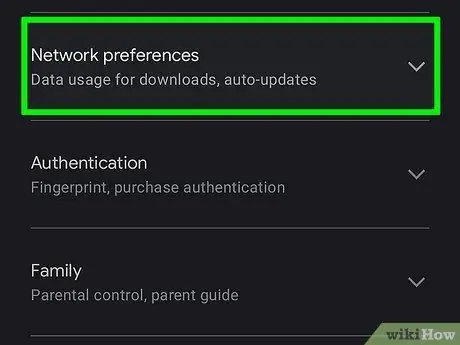
Қадам 4. Network Preferences пәрменін түртіңіз
Бұл Параметрлердегі екінші мәзір. Бұл опцияны таңдағаннан кейін Желі параметрлері мәзірі ашылады.
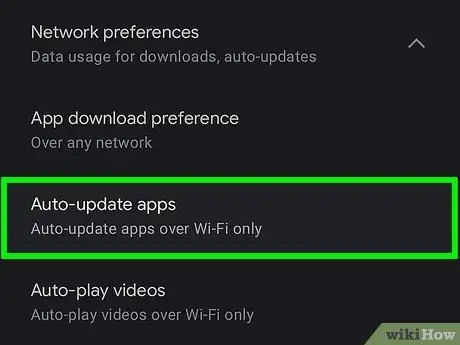
Қадам 5. Қолданбаларды автоматты түрде жаңарту таңдаңыз
Қалқымалы мәзір көрсетіледі.
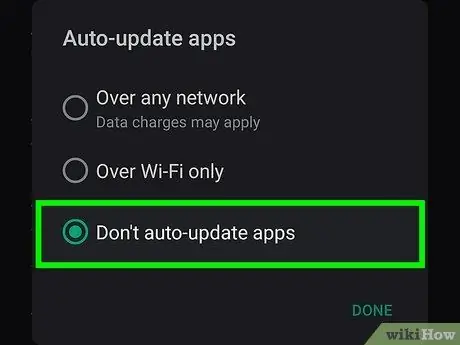
Қадам 6. Қолданбаларды автоматты түрде жаңартпау түймесін түртіңіз
Бұл опция тізімдегі бірінші нұсқа. Қолданба жаңартулары енді автоматты түрде жүктелмейді.
Қолданбаны қолмен жаңарту үшін өтіңіз Ойын дүкені, батырмасын басыңыз « ≡ «, таңдау » Менің қолданбаларым мен ойындарым және «түймесін басыңыз ЖАҢАРТУ »Қосымшаның атауының жанында.
4 -ші әдіс 4: Қолданба хабарландыруларын бұғаттау
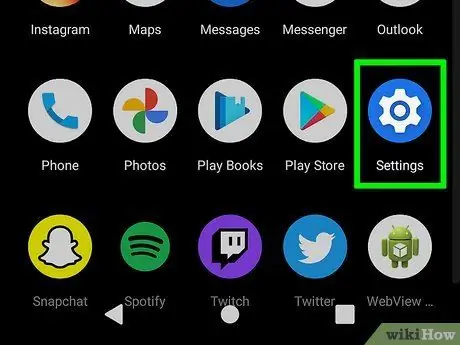
Қадам 1. Құрылғы параметрлері мәзірін немесе «Параметрлерді» ашыңыз.
Бұл мәзірді ашу үшін экранды жоғарыдан төмен қарай сүйреңіз, содан кейін беріліске ұқсас белгішені түртіңіз. Немесе Қолданбалар мәзірінен Параметрлер қолданбасын ашыңыз. Бұл қолданба белгішесі беріліске ұқсас.
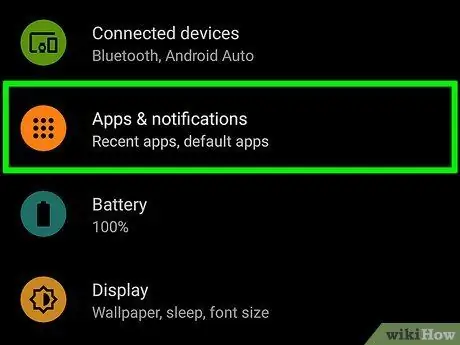
Қадам 2. Экранды сипап өтіңіз және Қолданбалар түймесін түртіңіз немесе Қолданбалар мен хабарландырулар.
Android құрылғысының үлгісіне байланысты бұл түймеде «Қолданбалар», «Қолданбалар мен хабарландырулар» немесе ұқсас нәрсе болуы мүмкін.
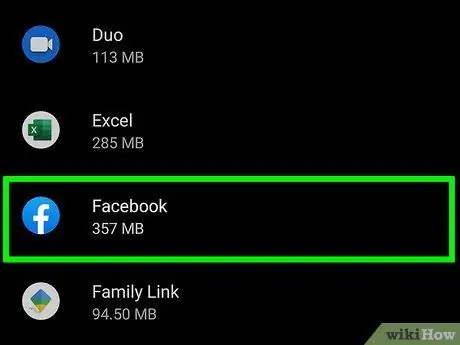
Қадам 3. Хабарландыруларын бұғаттағыңыз келетін қолданбаны түртіңіз
Қолданба туралы ақпарат беті көрсетіледі.
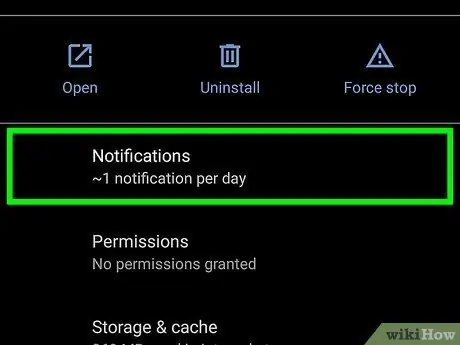
Қадам 4. Төмен қарай жылжып, Хабарламалар тармағын таңдаңыз
Бұл опция Параметрлер қосымшасында орналасқан.
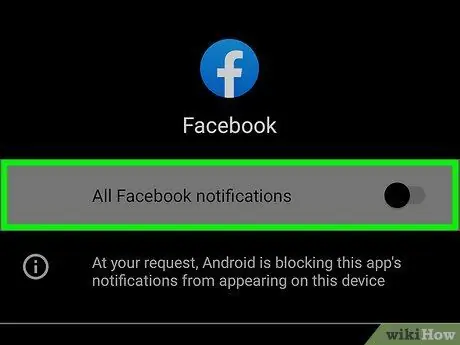
Қадам 5. Коммутаторды өшіру күйіне сырғытыңыз
Android құрылғысының үлгісіне байланысты бұл қосқышта «Барлығын көрсету» немесе «Блоктау» немесе ұқсас нәрсе болуы мүмкін. Хабарландыруларды өшіру үшін осы қосқышты түртіңіз.






